एक तस्वीर हजारों शब्दों के बराबर होती है, लेकिन एक उच्च गुणवत्ता वाली तस्वीर लाखों शब्दों के बराबर होती है। जबकि आज हमारे पास मौजूद तकनीकी प्रगति ने अंततः उच्च रिज़ॉल्यूशन में फ़ोटो कैप्चर करना बंद कर दिया है, संभवतः आपके डिजिटल फ़ोल्डर में वे धुंधली और शोर वाली छवियां हैं। जबकि उन्हें हटाना या पुनर्स्थापित करना आपके विकल्प हैं, हमारे उपलब्ध होने के कारण बाद वाले विकल्प का उपयोग करना सुनिश्चित करें छवि डिनोइज़र ऑनलाइन. इस पोस्ट पर बने रहें क्योंकि हम शोर-दूषित तस्वीरों को ठीक करने में आपकी मदद करने के लिए शीर्ष 3 सर्वश्रेष्ठ छवि अपस्केलर्स का खुलासा करते हैं।
भाग 1: इमेज डीनोइज़िंग क्या है
कम गुणवत्ता वाली तस्वीरें उन लोगों के बीच एक बड़ी चुनौती पेश करती हैं जो अपनी छवियों को ऑनलाइन प्रिंट करना या अपलोड करना चाहते हैं। जब मूल फ़ोटो में बहुत अधिक शोर होता है, तो कुछ विवरण छूट सकते हैं जिन्हें देखने की आवश्यकता होती है। इसके अलावा, शोर की छवि विभिन्न कारकों से आ सकती है जैसे कि कम रोशनी वाला वातावरण या कैमरा डिवाइस का सेंसर केवल कम मेगापिक्सेल में ही कैप्चर कर सकता है। हालाँकि, यदि आपके पास कई शोर-दूषित छवियाँ हैं, तो और भी बहुत कुछ आने वाला है। ऑनलाइन उपयोगी सॉफ़्टवेयर एप्लिकेशन की बदौलत, अब छवियों को प्रदर्शित करना संभव हो गया है। इमेज डिनोइज़र एक एआई तकनीक का उपयोग करता है जो आपकी शोर वाली तस्वीरों को स्कैन करता है, और इसका एल्गोरिदम फिर छवि को संसाधित करता है और उसे जीवंत कर देता है।
भाग 2: छवि को ऑनलाइन कैसे प्रदर्शित करें
1. AVAide इमेज अपस्केलर
अब जब आपने इस बारे में बहुत सारी जानकारी प्राप्त कर ली है कि इमेज डीनोइज़र का उपयोग किस लिए किया जाता है, तो सबसे अच्छा उपकरण जो आप आज़मा सकते हैं वह है एवीएड इमेज अपस्केलर. यह छवि-निरूपण उपकरण शोर वाली छवियों को बढ़ाने में जादू का काम करता है, जिससे आपकी छवियां अधिक स्पष्ट और उपयोगी बन जाती हैं। यह टूल AI के साथ इंजीनियर किया गया है, या दूसरे शब्दों में, आपको छवि को बदनाम करने के लिए संपादन टूल का उपयोग करने की आवश्यकता नहीं है क्योंकि यह स्वचालित रूप से धुंधली और कम-रिज़ॉल्यूशन वाली तस्वीरों को सही करता है।
इसके अलावा, Avaide Image UPscaler के उपयोगकर्ता अपनी तस्वीरों को 2× से 8× तक विभिन्न आकारों में बड़ा कर सकते हैं। इसके अलावा, आपको अपनी तस्वीरों के विस्तार के बारे में चिंता नहीं करनी चाहिए क्योंकि यह आपकी छवि की तीक्ष्णता को बनाए रख सकता है। यदि आपके पास संसाधित करने के लिए कुछ तस्वीरें हैं, तो एवीएड इमेज अपस्केलर का उपयोग 4 आसान तरीकों से किया जा सकता है।
स्टेप 1सर्वश्रेष्ठ ऑनलाइन इमेज डेनोइज़र खोलें
सबसे पहले, अपने खोज इंजन पर AVAide Image Upscaler लोड करें या दिए गए लिंक पर क्लिक करें। एक बार जब आप वेबपेज पर पहुंच जाएं, तो टैप करें एक फोटो चुनें बटन दबाएं और अपने स्थानीय फ़ोल्डर से फ़ोटो अपलोड करें। आप एक बार की छवि-निरूपण प्रक्रिया के लिए एकाधिक फ़ाइलें भी अपलोड कर सकते हैं।
चरण दोमूर्ति प्रोद्योगिकी
आपकी तस्वीरें अपलोड करते समय, AVAide Image Upscaler पहले से ही छवि को संसाधित कर रहा है। मूल फ़ाइल की गुणवत्ता के आधार पर इसमें कुछ समय लग सकता है।
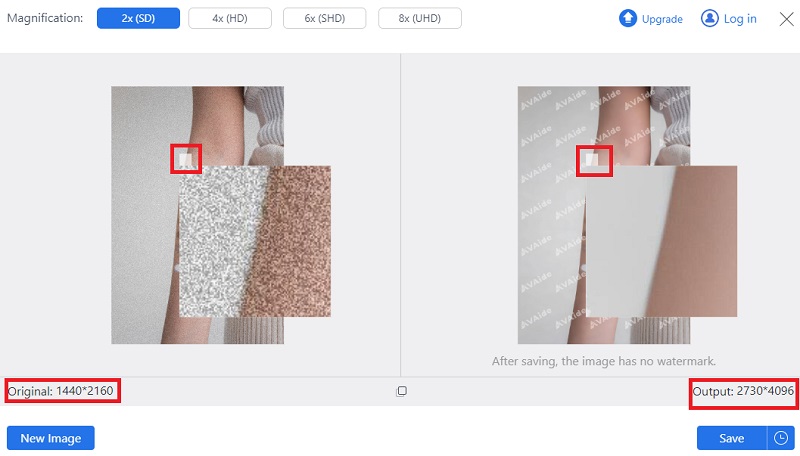
चरण 3छवि जांचें
थोड़ी देर के बाद, टूल दो पैनल दिखाएगा जिसमें बाईं ओर आपकी मूल फ़ाइल होगी और दूसरी ओर संसाधित छवि होगी। आवर्धक उपकरण को घुमाने पर आपको इन पैनलों के बीच एक बड़ा अंतर दिखाई देगा। दूसरी ओर, आप अपना पसंदीदा आकार भी चुन सकते हैं बढ़ाई टैब करें या छवि का आकार बनाए रखें।
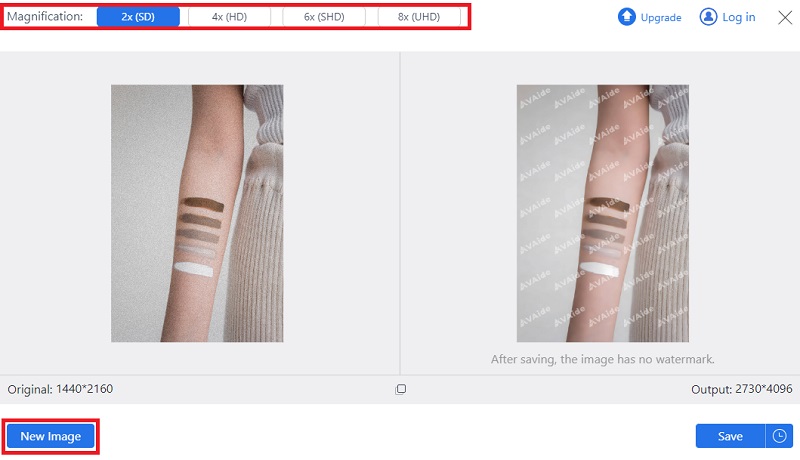
चरण 4आउटपुट सहेजें
एक बार आउटपुट से संतुष्ट हो जाएं, तो हिट करें डाउनलोड अपने डिवाइस पर उन्नत फोटो का पता लगाने के लिए बटन।
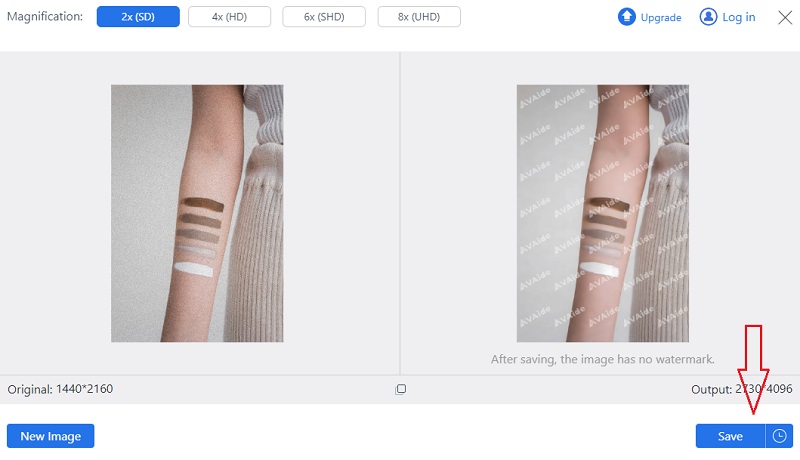
2. वेंस ए.आई
ऑनलाइन एक और शीर्ष-श्रेष्ठ छवि डीनोइज़र वेंसएआई है। यह कार्यक्रम अत्यंत अत्याधुनिक प्रौद्योगिकी प्रदान करता है। एआई एल्गोरिदम आपकी छवियों को स्कैन करता है और शोर को कम करता है, जिससे आपको सहज और लगभग सटीक परिणाम मिलते हैं। इसके अलावा, यह उपयोगकर्ताओं के बीच 100% सुरक्षा सुनिश्चित करता है क्योंकि यह 24 घंटों के भीतर आपके सभी डेटा को स्वचालित रूप से हटा देता है। VanceAI के साथ छवियों को डीनोइज़ करना 3 सरल चरणों में किया जा सकता है।
स्टेप 1टूल की मुख्य वेबसाइट पर जाएं और क्लिक करें अभी छवि खोलें अपनी मूल छवि अपलोड करने के लिए.
चरण दोअगला, क्लिक करें ऑटो प्रोग्राम को आपकी अपलोड की गई छवि को स्वचालित रूप से प्रदर्शित करने की अनुमति देने के लिए बटन। प्रक्रिया के दौरान, यह आपकी फ़ाइल की दानेदार बनावट को हटा देगा और इसकी तीक्ष्णता को बढ़ा देगा।
चरण 3एक बार जब आउटपुट स्क्रीन पर दिखाई दे, तो हिट करें डाउनलोड अपनी अस्वीकृत छवि को सहेजने के लिए बटन।
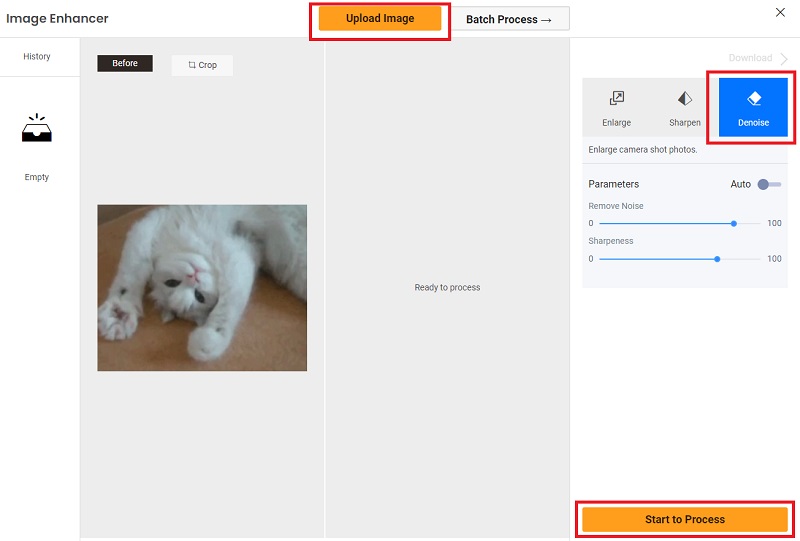
3. इमेजशेफ इमेज नॉइज़ रिमूवर
मान लीजिए कि आप पूरी तरह से निःशुल्क छवि अपस्केलर की तलाश में हैं। उस स्थिति में, डेटाशेफ इमेज नॉइज़ रिमूवर आपके लिए एक है। अपने उच्च-गुणवत्ता वाले आउटपुट के अलावा, यह ऑनलाइन समाधान आपकी छवि पर ब्रांड वॉटरमार्क का कोई निशान नहीं छोड़ता है। इसके अलावा, उपयोगकर्ताओं को टूल का असीमित उपयोग करने के लिए किसी पंजीकरण और साइन-अप प्रक्रिया की आवश्यकता नहीं है।
स्टेप 1मुख्य वेबपेज पर, हिट करें ब्राउज़ उस छवि को अपलोड करने के लिए बटन जिसे आप निरूपित करना चाहते हैं।
चरण दोबाद में, मैन्युअल रूप से समायोजित करें श्रेणी आपकी छवि पर शोर में कमी। यदि आप रेंज को उसकी मूल सेटिंग में बदलना चाहते हैं तो रिस्टोर डिफॉल्ट्स बटन पर टैप करें।
चरण 3अंत में टैप करें धर्मांतरित छवि को निरूपित करना शुरू करने के लिए। प्रक्रिया समाप्त होते ही टूल फोटो स्वचालित रूप से डाउनलोड हो जाएगी।
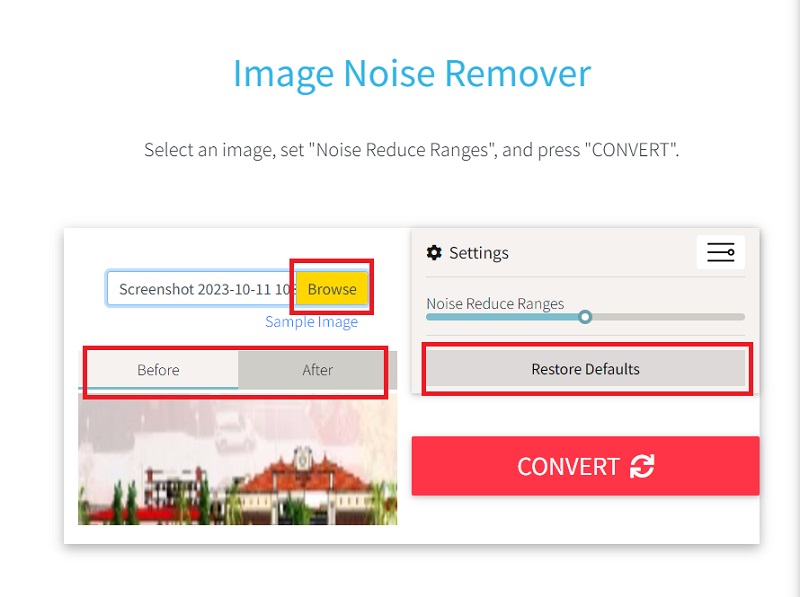
भाग 3: छवि डीनोइज़िंग के बारे में अक्सर पूछे जाने वाले प्रश्न
क्या AVAide इमेज अपस्केलर सुरक्षित है?
निश्चित रूप से हां! यहां तक कि AVAide Image Upscaler जैसे ऑनलाइन इमेज डिनोइज़र का उपयोग करते समय भी, आपको अपनी गोपनीयता के आक्रमण के बारे में चिंता करनी चाहिए। यह प्रोग्राम आपके डेटा को सुरक्षित रखने के लिए डेटा एन्क्रिप्शन विधि का उपयोग करता है और इसका उपयोग करने से पहले आपको किसी पंजीकरण प्रक्रिया की आवश्यकता नहीं होती है।
क्या इमेज डिनोइज़र मुफ़्त है?
अधिकांश छवि अपस्केलर ऑनलाइन निःशुल्क हैं, इसलिए आप कई प्रोग्राम आज़मा सकते हैं और उनके आउटपुट की तुलना कर सकते हैं। हालाँकि, ऐसे उपकरण भी हैं। ओली प्रति दिन अधिकतम संख्या में फ़ाइलें प्रदान करता है, और असीमित छवि प्रसंस्करण को अनलॉक करने के लिए आपको उनके भुगतान किए गए संस्करण की सदस्यता लेने की आवश्यकता हो सकती है।
क्या शोर में कमी और शोर को निरूपित करना एक ही है?
यदि आप इन दोनों शब्दों का सामना करते हैं, तो फोटो हेरफेर के संदर्भ में, शोर में कमी और शोर को कम करना, समान हैं।
क्या मेरी छवियों को बदनाम करना अच्छा है?
बिल्कुल हाँ। छवियों को बदनाम करने के कई कारण हैं, खासकर तब जब आपको कम-रिज़ॉल्यूशन वाली तस्वीरों को सही करना होगा और अपनी फ़ाइल पर धुंधले विवरणों को ठीक करना होगा।
क्या मैं फ़ोन पर अपनी निम्न-गुणवत्ता वाली फ़ोटो को बेहतर बना सकता हूँ?
किसी छवि को बेहतर बनाना केवल ऑनलाइन टूल तक ही सीमित नहीं है। आप किसी फ़ोटो को बदनाम करने के लिए एक मोबाइल एप्लिकेशन इंस्टॉल करने का भी प्रयास कर सकते हैं। हालाँकि, ऑनलाइन सॉफ़्टवेयर का उपयोग आपके मोबाइल वेब ब्राउज़र पर भी किया जा सकता है।
और अब आपने सभी आवश्यक चीजें हासिल कर ली हैं छवि निरूपण! तीन टूल के साथ, अब आपको शोर-दूषित छवियों को पुनर्स्थापित करने के लिए अपने कंप्यूटर या मोबाइल डिवाइस पर ऑफ़लाइन सॉफ़्टवेयर इंस्टॉल करने की आवश्यकता नहीं है। उच्च-गुणवत्ता वाली तस्वीरें आपके सोशल मीडिया पोस्ट को अधिक ध्यान आकर्षित करेंगी, या केवल दीवार पर लटकाने से वे अधिक प्रस्तुत करने योग्य और क्लासिक बन जाएंगी।

हमारी AI तकनीक स्वचालित रूप से आपकी छवियों की गुणवत्ता बढ़ाएगी, शोर को दूर करेगी और धुंधली छवियों को ऑनलाइन ठीक करेगी।
अब कोशिश करो



